Waze es una aplicación de navegación GPS y carpool que lo guía a su destino. Aunque existe desde hace un par de años, todavía es secundario a Uber, Lyft y Google Maps. Sin embargo, esto no habla de su calidad como aplicación. Los usuarios de Waze comprenden lo superior que puede ser a estas aplicaciones tradicionales de navegación y uso compartido de automóviles.
Si bien la navegación Waze lo lleva a su destino elegido a través de la ruta más corta posible, también le proporciona actualizaciones en vivo sobre el tráfico, cualquier trabajo de construcción, bloqueos policiales e incluso automóviles choques. Y eso no es todo. También tiene un velocímetro y puede controlar su música y podcasts.
No solo proporciona todas las funciones interesantes mencionadas anteriormente, sino que también se ve mucho más lindo que lo que se consideraba el estándar de oro para la navegación hasta ahora: ¡Google Maps! Puede que más lindo no sea el mejor término para describir su apariencia, pero ciertamente es más elegante. A pesar de estar en competencia directa con Google Maps, Google es el propietario de la aplicación.
Waze funciona en todos los dispositivos que tienen soporte para GPS y te da la opción de cambiar su configuración de alerta mientras estás en una llamada telefónica.
Contenido
- Usar Waze durante una llamada telefónica
-
Configuración de alertas en Waze
- Configuración de alerta de llamada telefónica
-
Terminando
- Artículos Relacionados:
Usar Waze durante una llamada telefónica
Considere este escenario:
Vas a ir a la casa de tu nuevo jefe por primera vez y Waze te guía paso a paso. De repente, justo antes de un giro importante, recibe una llamada de un amigo. Su teléfono está en modo manos libres, ¡por supuesto! - entonces tomas la llamada.
En medio de la conversación con él, te das cuenta de que te has pasado del turno que Waze te pidió. Debido a que el audio de su teléfono está ocupado con una llamada, no recibió las instrucciones.
Pero no te preocupes, hay formas de llegar a la casa de tu jefe a tiempo y seguir hablando con tu amigo (¿no te dijimos que Waze es genial?)
Configuración de alertas en Waze
Para cambiar la configuración de las alertas en Waze, primero debes ubicar el ícono de búsqueda en la aplicación. Este es un símbolo de lupa.
- Toque Buscar y lo llevará a una nueva página.
- Vaya a su Configuración, que es un icono de engranaje.
- Hay varios subtítulos entre los que elegir en su Configuración. Busque y seleccione Voz y sonido.
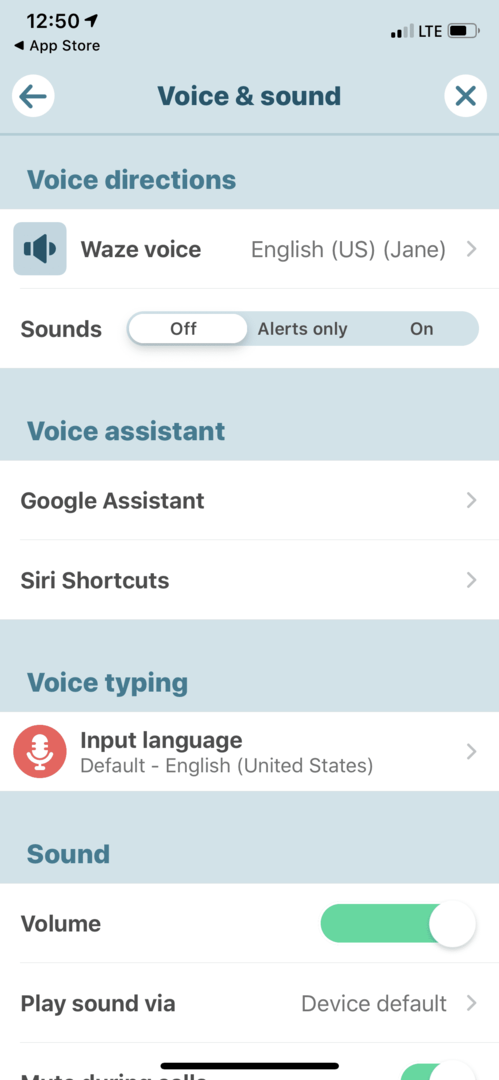
En Instrucciones de voz, puede optar por "Desactivar" la voz por completo, notificarle solo para "Alertas" o mantener las indicaciones de voz en "Activado" por completo.
Puede seleccionar el idioma y el tipo de voz para sus alertas sonoras e indicaciones. Para ello, haga clic en Waze Voice junto al icono del micrófono.
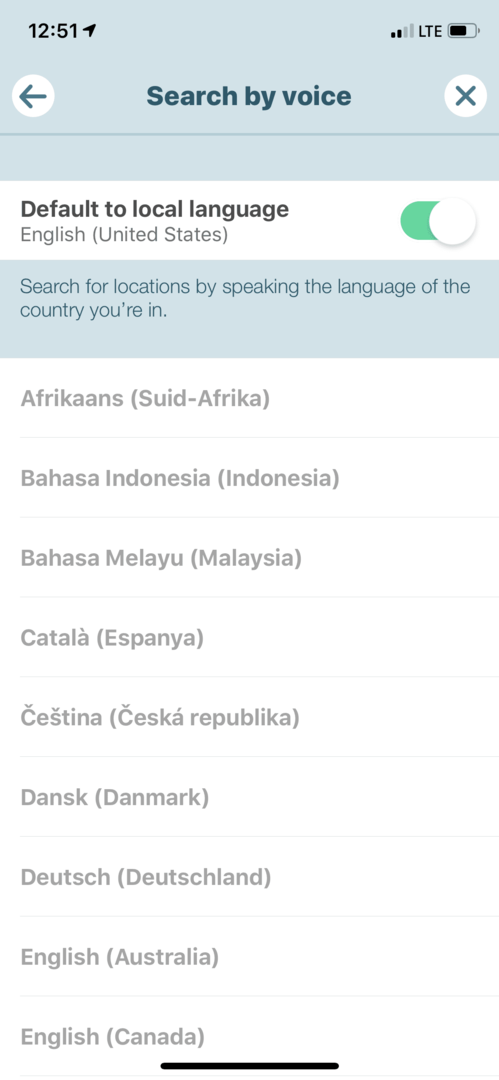
Configuración de alerta de llamada telefónica
En la opción Sonido, puede ajustar el Volumen (un simple deslizamiento y ajuste) de las direcciones y si desea o no que la aplicación reproducir sonidos a través del altavoz del teléfono (a través de esta opción, puede seleccionar si desea recibir alertas a través del altavoz del teléfono o del carros).
El sonido también es donde encontrará el Silenciar durante las llamadas opción.
Si desea continuar recibiendo alertas / direcciones durante su llamada telefónica, vea que esta opción no está seleccionada. ¡Es tan fácil como eso!
También puede decirle a Waze si desea que la música o el podcast que está escuchando se detenga cuando reciba su llamada en esta sección. Se reanudará una vez que finalice la llamada.
Animamos a los usuarios a explorar las distintas opciones de la aplicación para ver cuál les conviene más.
Terminando
Conducir es su principal prioridad cuando, bueno, está conduciendo. No está atendiendo una llamada telefónica ni escuchando música, está conduciendo, ¡de forma segura! Aunque puede atender una llamada telefónica y recibir notificaciones de GPS de Waze al mismo tiempo, debe considerar poner a Waze en primer lugar, especialmente si se encuentra en un territorio desconocido.